Windows, Mac, iPhone ve Android'de Video Nasıl Ters Çevirilir
Videoyu tersine çevirme vloggerlar arasında popüler bir özellik haline geldi. Eğlenceli veya eğlenceli bir an yaratmak için video ve sesi tersten oynatmak anlamına gelir. Bu beceri karmaşık görünse de, doğru adımlarla uygun bir araç kullanıyorsanız, hem deneyimli hem de amatör video yapımcıları bunu başarabilir. Bu kılavuz, temel iş akışının yanı sıra bilgisayarda ve mobil cihazlarda bunu yapmanın en kolay yollarını anlatacaktır.
Bölüm 1: Windows'ta Bir Videoyu Tersine Çevirme
Bazı medya oynatıcılar ters oynatmayı desteklese de, bir videoyu veya videoları tersine çevirmek için bir video düzenleyiciye ihtiyacınız vardır. Aiseesoft Video Converter Ultimate sadece ihtiyacınız olan doğru araçtır.

Dosya İndir
Aiseesoft Video Converter Ultimate – En İyi Video Çevirici
- Tek bir tıklamayla bir videoyu veya videoları tersine çevirin.
- Video kalitesini korumak için ileri teknolojiyi kullanın.
- Zaman çizelgesi üzerindeki efekti gerçek zamanlı olarak önizleyin.
- Tersine çevrilmiş video görüntülerini diğer formatlara dönüştürün.
Bir Videoyu PC'de Kalite Kaybı Olmadan Tersine Çevirme
1. Adım: Videoyu açın
PC'nize yükledikten sonra en iyi video ters çevirme düzenleyicisini çalıştırın. Mac için başka bir sürüm var. sonra şuraya git Araç Kutusu pencerenin üst kısmındaki sekmeye tıkladığınızda tüm araçları göreceksiniz. Seç Video Ters Çevirici Ana arayüzü açma ve tersine çevirmek istediğiniz videoyu ekleme seçeneği. düğmesine basarak video dosyasını değiştirebilirsiniz. Kaynak Dosyayı Değiştir düğmesini tıklayın.

2. Adım: Bir videoyu ters çevirin
Video yüklendikten sonra, video ters çevirici işi otomatik olarak yapacaktır. Yalnızca videonun bir klibini tersine çevirmek istiyorsanız, kaydırma çubuğuyla ayarlayın veya Başlangıcı Ayarla ve Sonu Ayarla seçenekler. I vur OYNA Efekti görüntülemek için önizleme bölmesinin altındaki simgesine

3. Adım: Tersine çevrilmiş videoyu dışa aktarın
Tersine çevrilmiş videodan memnunsanız, Dosya düğmesini tıklayın ve belirli bir dizini seçin. içindeki dosya adını değiştirin. Name tarla. Son olarak, üzerine tıklayın Ihracat ters çevrilmiş videoyu kaydetmek için düğmesine basın.
Bölüm 2: Mac'te Bir Video Nasıl Ters Çevirilir
Mac söz konusu olduğunda, iMovie bir videoyu ekstra kurulum yapmadan tersine çevirmenize yardımcı olabilir. Mac'teki yerleşik video düzenleyici olarak, bilgisayarınızda tersine çevirme efekti oluşturmanın en kolay yoludur.
1 Adım:
iMovie'yi şuradan çalıştırın: Uygulamalar klasör seçin Şimdi Başlayın ve proje ekranını göreceksiniz. Tıkla Yeni oluştur proje penceresindeki seçeneği seçin ve Film. Bu, yeni bir video projesi oluşturacaktır. Mevcut bir projeyi de açabilirsiniz.
2 Adım:
Ardından, tıklayın Medyayı İçe Aktar içinde düğme benim Medya sekmesine gidin ve ters çevirmek istediğiniz videoyu iMovie'ye açın. Ardından, kitaplık bölmesinden zaman çizelgesine sürükleyip bırakın ve videoyu seçin.
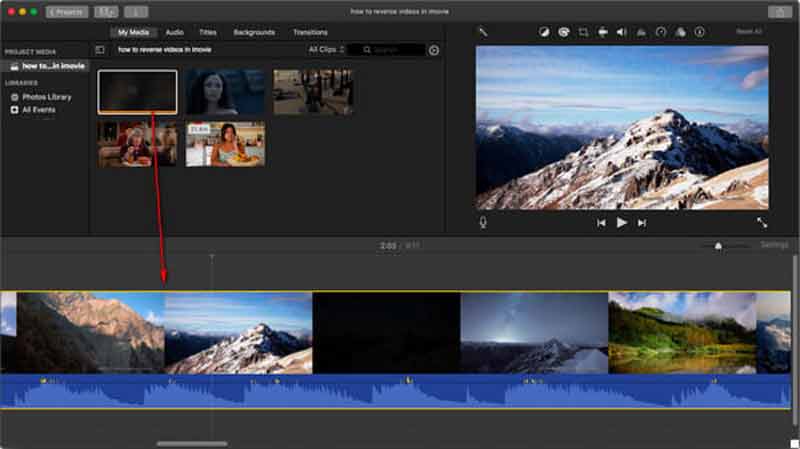
3 Adım:
Şimdi, önizleme bölmesinin üzerinde birkaç araç göreceksiniz. Seç Hızölçer bir saat simgesine sahip araç ve göreceksiniz Geri seçenek. yanındaki kutucuğu işaretleyin Geri ve zaman çizelgesindeki videoda bir geri oynatma simgesi görünecektir.

4 Adım:
Ardından, ters çevrilmiş videoyu düzenleyebilir ve dışa aktarabilirsiniz.
Bölüm 3: Çevrimiçi Bir Videoyu Tersine Çevirme
Bazen bir videoyu ara sıra tersine çevirmeniz gerekir. Çevrimiçi bir video ters çevirici iyi bir seçim olabilir. Genellikle kurulum gerektirmez. Bu, herhangi bir cihazda taşınabilir olarak kullanabileceğiniz anlamına gelir. Size prosedürü göstermek için örnek olarak Clideo.com'u kullanıyoruz.
1 Adım:
Bir tarayıcı açın ve çevrimiçi bir videoyu tersine çevirmeniz gerektiğinde https://clideo.com/reverse-video adresini ziyaret edin.
2 Adım:
Tıkla Dosya seçin Dosya aç iletişim kutusunu tetiklemek için düğmesine basın. Kaynak videoyu bulun ve seçin ve yükleyin. Yüklemeden sonra, video görüntüleri tersine çevrilir.
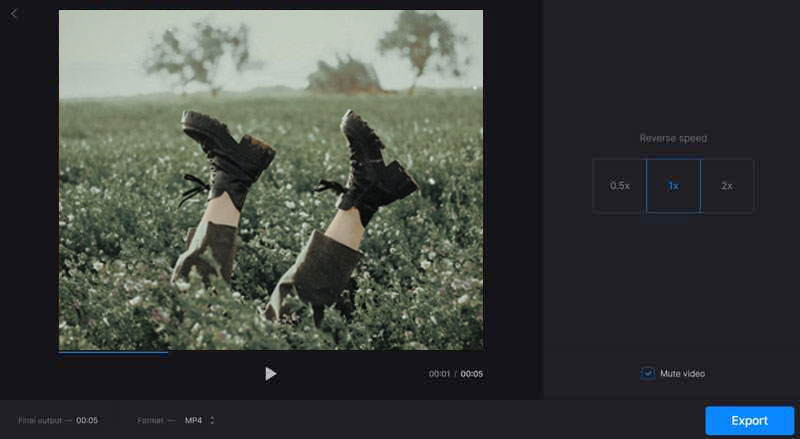
3 Adım:
Ardından hızı değiştirebilir, videoyu sessize alabilir veya video biçimini değiştirebilirsiniz. Sonunda, üzerine tıklayın Ihracat İndirme sayfasına girmek için düğmesine basın. Çevrimiçi video ters çevirici, dosyanıza filigran ekleyecektir. Filigranı ödeme ile kaldırabilir veya doğrudan indirebilirsiniz.
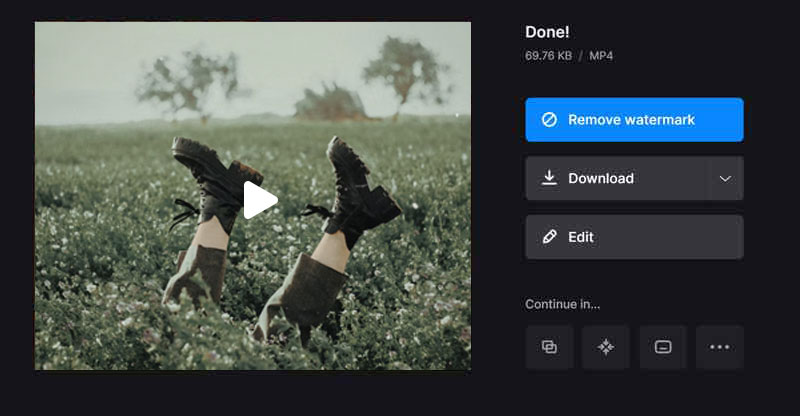
Bölüm 4: iPhone/Android'de Video Nasıl Ters Çevirilir
Mobil cihazlar için öncelikli olarak, video ters çevirme uygulaması, telefonunuzdaki bir videoyu ters çevirmenin en kolay yoludur. Ekosistemler iOS ve Android'de oldukça farklı olduğundan, kılavuzu sırasıyla aşağıda paylaşıyoruz.
İPhone'da Bir Video Nasıl Ters Çevirilir
İPhone kullanıcıları tarafından kullanılabilen birkaç video ters çevirme uygulaması vardır. Örneğin Reverse Vid, herhangi bir ödeme yapmadan iPhone veya iPad'de bir videoyu tersine çevirmenize olanak tanıyan ücretsiz ve basit bir uygulamadır.
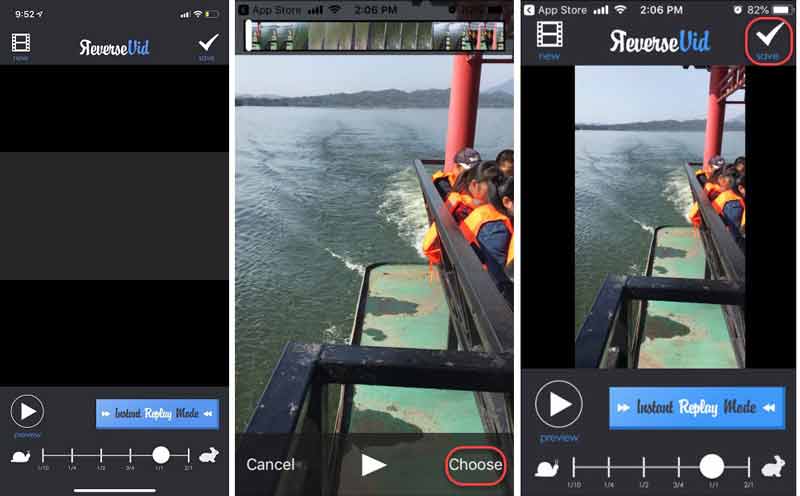
1 Adım:
App Store'a gidin, Reverse Vid'i arayın ve iPhone'unuza yükleyin.
2 Adım:
Video ters çevirme uygulamasını açın ve tersine çevirmeyi düşündüğünüz videoyu ekleyin. İlk kez, Film Rulonuza erişmesine izin vermeniz gerekir.
Bahşiş: Yeni bir video kaydetmek istiyorsanız, öğesine dokunun. yeni. Ardından, Kitaplık ekranında bulacaksınız.
3 Adım:
Ardından, videonun tersine döndüğü kaydırma çubuğuyla hızı ayarlayın. öğesine dokunun. Önizleme seçeneği ve ters çevirici videoyu istediğiniz gibi değiştirecektir.
4 Adım:
Videodan memnun kaldığınızda, İndirim Film Rulonuza kaydetmek için sağ üst köşedeki seçeneği.
Android'de Bir Video Nasıl Ters Çevirilir
Reverse Movie FX, Android'de bir video ters çevirme uygulamasıdır. Reklamları görüntüleyerek ücretsiz sürümü kullanabilirsiniz. Android 4.1 ve üzeri sürümlerde mevcuttur.
1 Adım:
Video ters çevirme uygulamasını Android'e yükleyin ve uygulama tepsinizden açın.
2 Adım:
Ters Başlat düğmesine dokunun ve ardından Filmi kaydet or Film seç galerinizden. Ardından hedef videoyu kaydetmek veya açmak için talimatları izleyin.
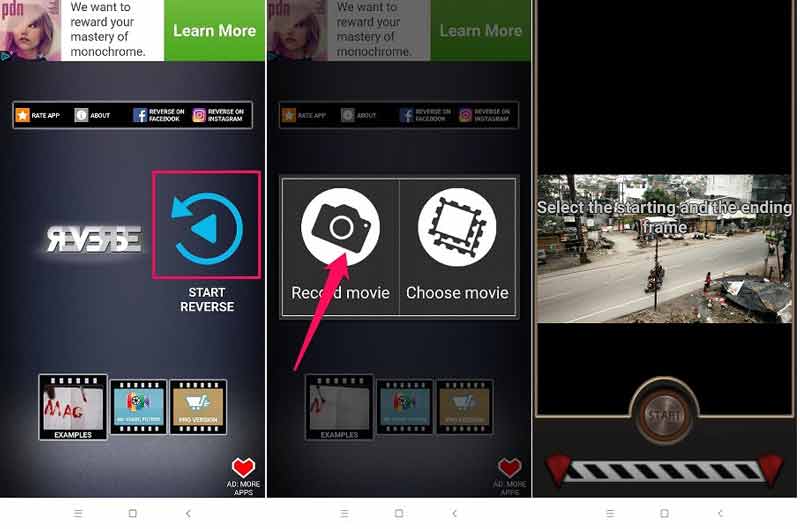
3 Adım:
Ardından başlangıç ve bitiş konumlarını seçebilirsiniz. Musluk Başlama sonraki ekrana geçmek için içinde bir mod seçin. Geri vites seçenekleri ekranı ve diğer seçenekleri ayarlayın.
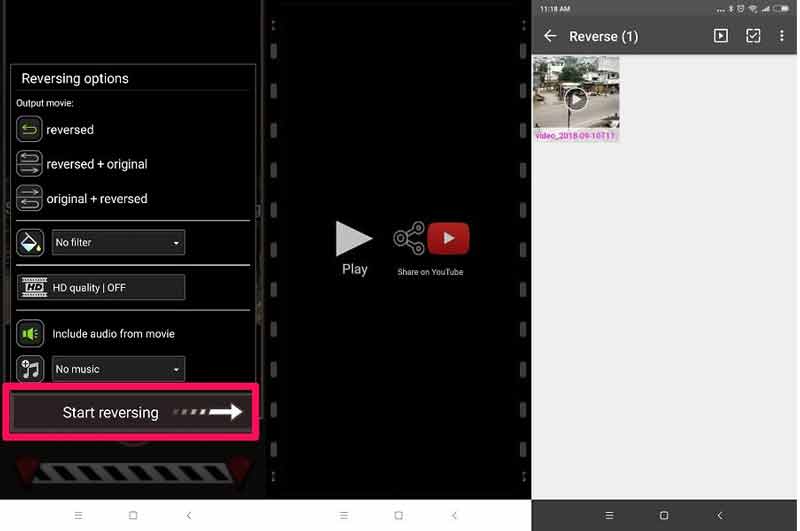
4 Adım:
Dokunun Geri Dönmeyi Başlat Android'de videoyu tersine çevirmeye başlamak için düğmesine basın. Ardından ters çevrilen video, galerinizdeki Ters albüme kaydedilecektir.
Bölüm 5: Videoyu Ters Çevirmeyle İlgili SSS
Tiktok videolarını nasıl tersine çevirirsiniz?
Tiktok uygulaması bol efektler sunuyor. Bir video seçtikten sonra öğesine dokunun. Sonraki seçin etkileri ekranın altında. Sonra seçin Geri ve video son kareden itibaren oynatılmaya başlayacaktır.
VLC'de bir videoyu tersine çevirebilir miyim?
VLC, ayna efektli bir video oynatabilir. Bir videoyu açtıktan sonra şuraya gidin: Tools menü ve seçim Efektler ve Filtreler. Ardından, gelişmiş sekme ve çek Ayna Kutu. Tıkla İndirim düğmesine basın ve videoyu oynatmaya başlayın.
Sesi nasıl tersine çevirirsiniz?
Bir ses ters çevirici ile, bir bilgisayardaki veya ahizedeki bir ses dosyasını tersine çevirebilirsiniz.
Sonuç
Rehberimizi izleyerek Windows, Mac, iPhone ve Android cihazlarda bir videoyu tersine çevirmenin en kolay yöntemlerini öğrenmelisiniz. Durumunuza göre doğru yolu seçebilirsiniz. Aiseesoft Video Converter Ultimate, bir bilgisayarda yapmak için en iyi seçenektir. Sadece kullanımı kolay değil, aynı zamanda video kalitesini de koruyabiliyor. Başka sorunlarla karşılaşırsanız, lütfen bu gönderinin altına bir mesaj bırakmaktan çekinmeyin, size hızlı bir şekilde cevap vereceğiz.
Bu yazı hakkında ne düşünüyorsunuz?
Mükemmel
Derecelendirme: 4.8 / 5 (126 oylarına dayanarak)Bizi takip edin
 Yorumunuzu bırakın ve tartışmamıza katılın
Yorumunuzu bırakın ve tartışmamıza katılın
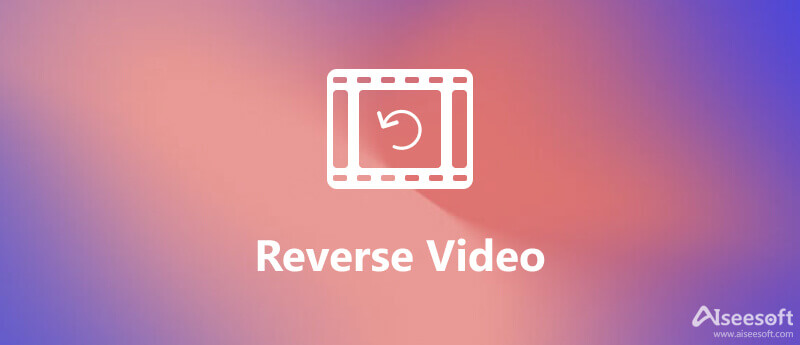

%100 Güvenli. Reklamsız.
%100 Güvenli. Reklamsız.


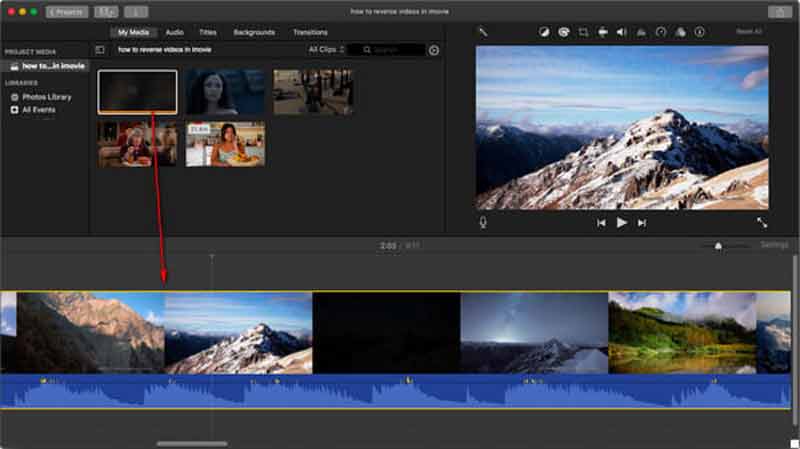

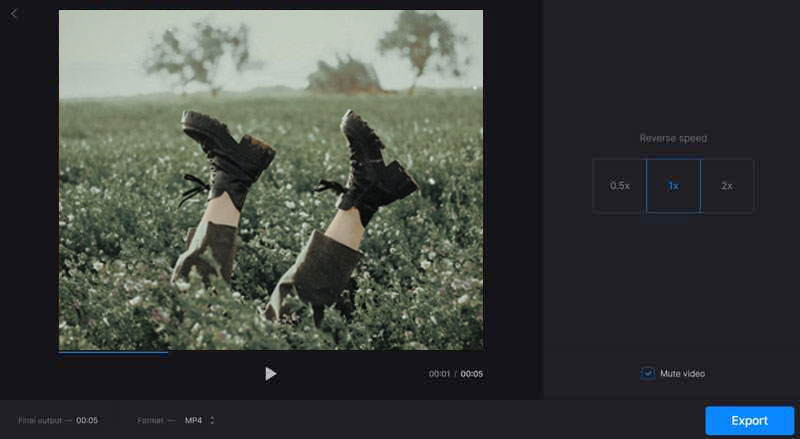
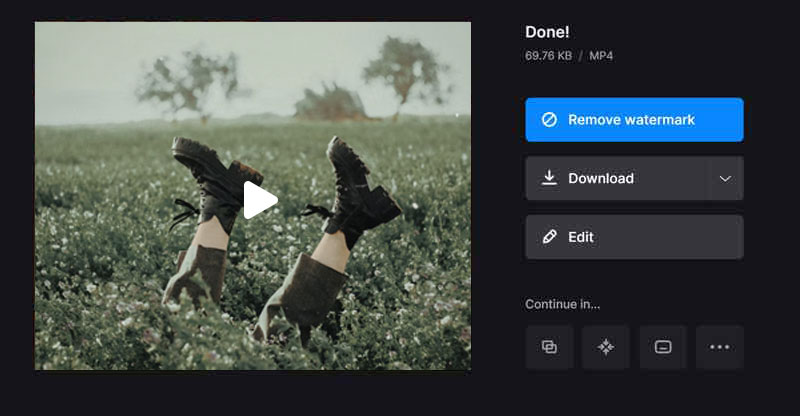
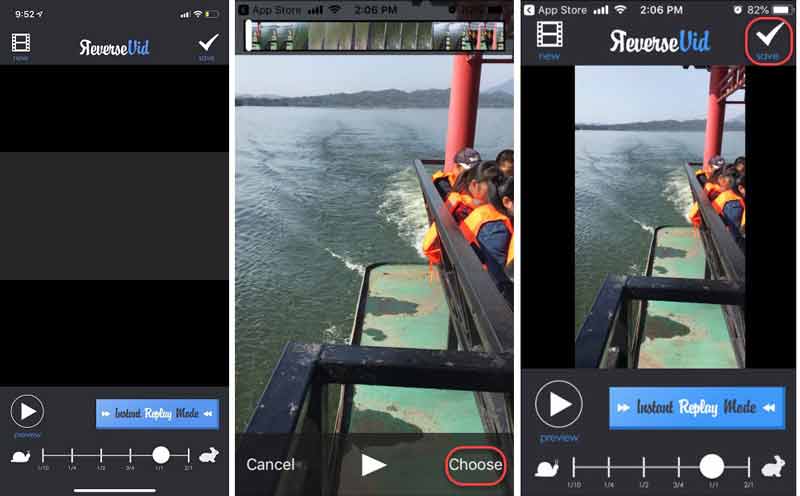
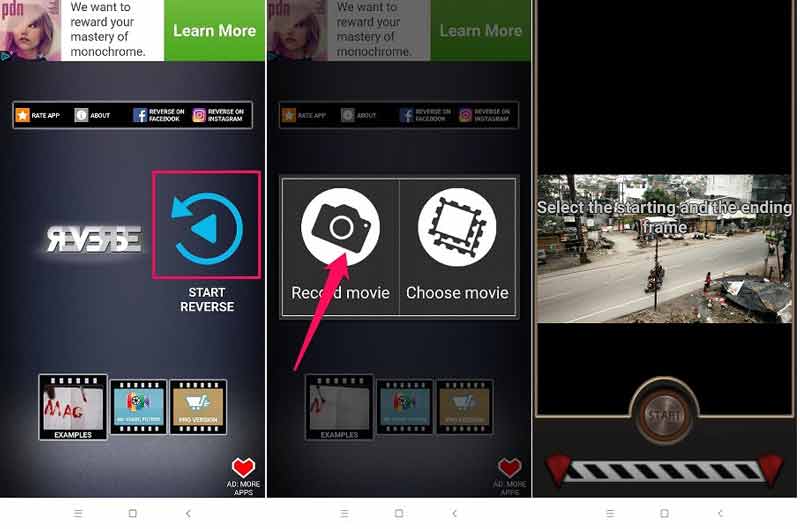
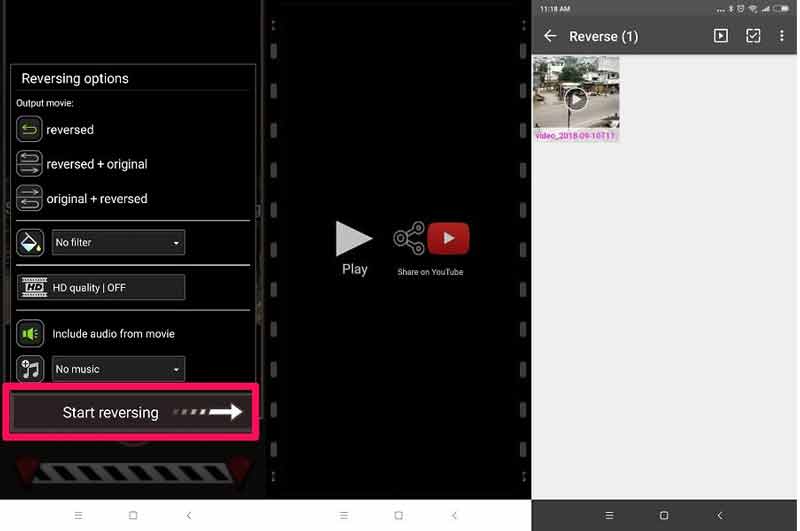

%100 Güvenli. Reklamsız.
%100 Güvenli. Reklamsız.